iso 파일 없이 설치를 시작합니다
- 王林앞으로
- 2024-02-12 23:00:101160검색
php 편집기 Yuzai가 "U Start"라는 설치 소프트웨어를 소개합니다. "U Boot"는 부팅 가능한 USB 플래시 드라이브를 만드는 데 특별히 사용되는 도구 소프트웨어로 USB 플래시 드라이브를 통해 ISO 파일을 부팅하여 시스템 설치 또는 복구 기능을 구현할 수 있습니다. 기존 CD 설치와 비교하여 U boot가 더 편리하고 빠릅니다. ISO 파일을 USB 플래시 드라이브에 복사한 다음 USB 부팅 소프트웨어를 통해 설정하면 시스템을 빠르게 설치하거나 시스템 복구를 수행할 수 있어 설치 효율성이 크게 향상됩니다. 동시에 U Boot는 다양한 일반 운영 체제도 지원하며 다양한 컴퓨터 브랜드 및 모델에 적합합니다. 개인 사용자이든 기업 사용자이든 U-boot를 사용하여 시스템 설치 및 유지 관리를 쉽게 구현할 수 있습니다.
문서 디렉토리: Windows 버전 분할 현재 Windows를 설치하기 위한 몇 가지 일반적인 솔루션 U 디스크에 Ventoy 설치 및 구성(TPM을 돌파하는 방법 포함) Windows 버전 분할:모두가 오랫동안 Windows를 사용해 왔지만 여기에는 Windows 11에 대한 간략한 소개 어떤 버전을 다운로드해야 할까요?
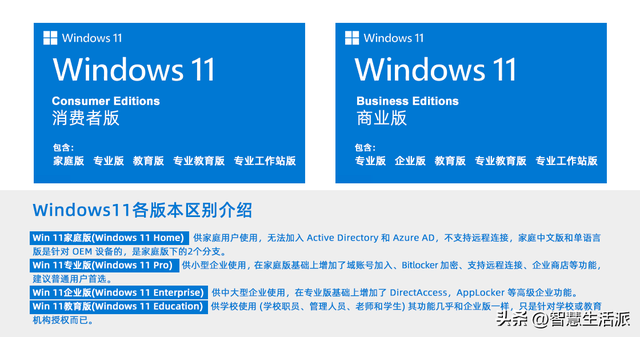 Windows 설치를 위한 몇 가지 일반적인 해결 방법: 컴퓨터에 Win PE 시스템을 설치한 다음 Windows를 설치하고 설치가 완료된 후 PE를 삭제합니다(권장하지 않음) U 디스크(CD)에 Win PE 시스템을 설치하고 그런 다음 Windows를 설치합니다. ISO 형식으로 새 시스템을 설치합니다. 공식 Microsoft ISO 파일을 다운로드하여 USB 플래시 드라이브를 생성하고 설치합니다. USB 플래시 드라이브의 Ventoy(TPM 획기적인 방법 포함):
Windows 설치를 위한 몇 가지 일반적인 해결 방법: 컴퓨터에 Win PE 시스템을 설치한 다음 Windows를 설치하고 설치가 완료된 후 PE를 삭제합니다(권장하지 않음) U 디스크(CD)에 Win PE 시스템을 설치하고 그런 다음 Windows를 설치합니다. ISO 형식으로 새 시스템을 설치합니다. 공식 Microsoft ISO 파일을 다운로드하여 USB 플래시 드라이브를 생성하고 설치합니다. USB 플래시 드라이브의 Ventoy(TPM 획기적인 방법 포함): Ventoy 소개
Ventoy는 부팅 가능한 USB 디스크를 만드는 데 사용되는 오픈 소스 도구입니다. 사용이 매우 쉽습니다. USB 플래시 드라이브를 반복적으로 포맷할 필요가 없습니다. 설치를 시작하려면 ISO 및 기타 파일을 USB 플래시 드라이브에 직접 복사하기만 하면 됩니다. 여러 운영 체제에 대한 ISO 파일이 있는 경우 Ventoy는 시작 시 사용자가 설치해야 하는 운영 체제를 선택할 수 있도록 메뉴를 표시합니다. Windows, Linux 등 다양한 일반 운영 체제를 지원합니다. Ventoy를 사용하면 다기능 부팅 가능한 USB 플래시 드라이브를 쉽게 만들 수 있어 사용자가 다양한 운영 체제를 쉽게 설치할 수 있습니다.
Ventoy 다운로드 및 설치
1. Baidu에서 Ventoy를 검색하고 공식 웹사이트에서 최신 버전의 ZIP 파일을 다운로드할 수 있습니다.
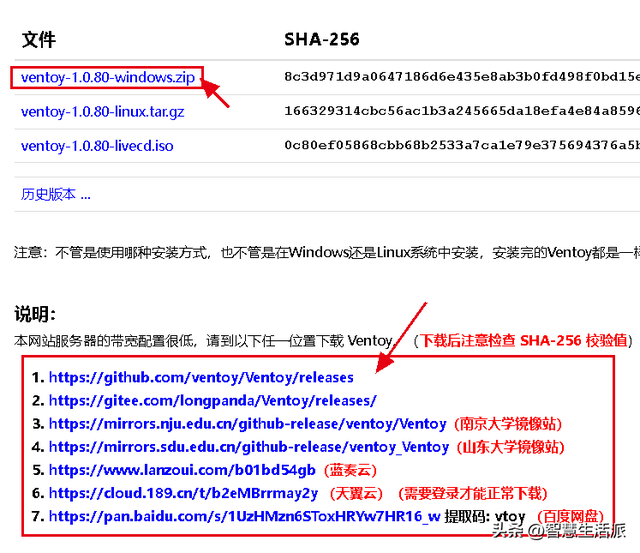
설치 디스크로 준비된 USB 플래시 드라이브를 컴퓨터에 삽입하고 확인하세요. 설치 과정에서 USB 디스크가 포맷되기 때문에 중요한 파일은 없습니다.
3. 다운로드한 ZIP 파일의 압축을 풀고
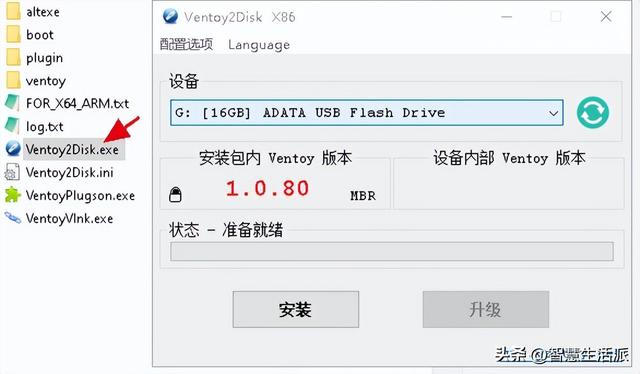
디렉토리에 있는 Ventoy2Disk.exe 파일을 실행합니다. 아래 그림에 따르면 해당 위치에 대한 설명은 다음과 같습니다. 1. 위치 1: U 디스크 정보, U 디스크가 올바른지 확인하십시오. 2. 위치 2: Ventoy 버전, 다운로드한 Ventoy 버전을 표시합니다. 3. 위치 3: USB 플래시 드라이브에 Ventoy가 이미 설치되어 있는 경우 USB 플래시 드라이브의 Ventoy 버전이 표시됩니다. 새 버전이 사용 가능한 경우 Ventoy USB 플래시 드라이브를 다시 포맷하지 않고도 업그레이드 버튼을 클릭하여 USB 플래시 드라이브의 Ventoy를 업그레이드할 수 있습니다. 4. 모든 것이 올바른지 확인한 후 설치를 클릭하면 Ventoy를 USB 플래시 드라이브에 쉽게 설치할 수 있습니다.

5. U 디스크는 기본적으로 파일 없이 비어 있습니다(Ventoy 시스템은 숨겨져 있음)
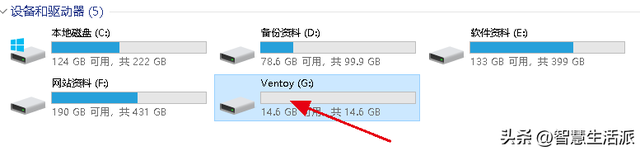
6. 다운로드한 Windows(또는 기타 운영 체제) 원본 ISO 파일을 Ventoy U 디스크
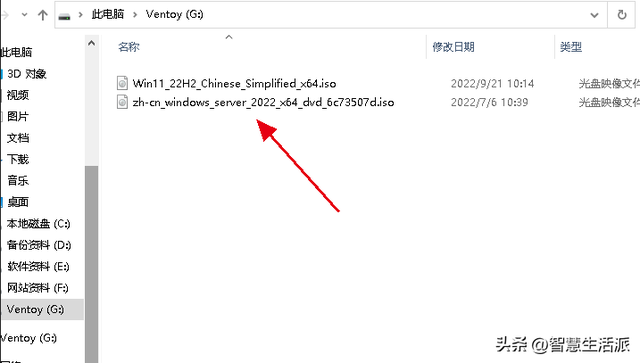 에 복사합니다.
에 복사합니다. 7. 컴퓨터를 다시 시작하고 시작하려면 U 디스크에 있는 각 ISO 파일을 선택하세요. 설치 디스크를 사용하는 방법은 동일합니다.
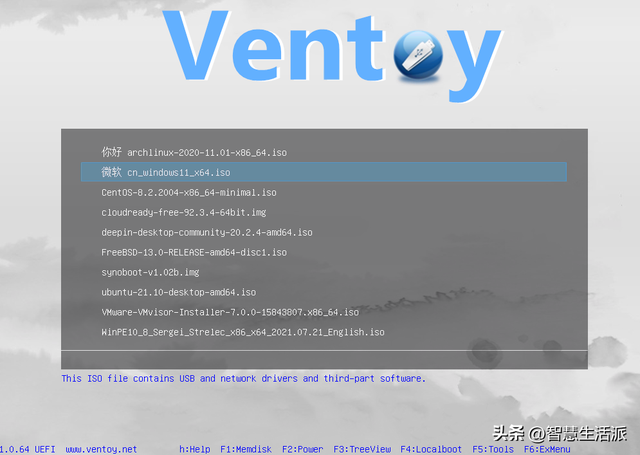
이제 Ventoy 설치와 운영체제 ISO 복사가 완료되었습니다. 다음 단계는 운영체제 설치입니다. 그런데 USB 플래시 드라이브에 있는 ISO 파일은 언제든지 업데이트될 수 있으므로 USB 플래시 드라이브는 최신 운영 체제 설치를 지원할 수 있으며 USB 플래시 드라이브를 다시 포맷하거나 만들지 않고도 이 모든 작업을 수행할 수 있습니다!
Ventoy의 USB 플래시 드라이브로 Windows 11을 설치하고 TPM 2.0 제한을 해제하세요우리 모두 알고 있듯이 Windows 11을 설치할 때 하드웨어가 설치 요구 사항을 충족하지 않는 경우 "이 PC"라는 메시지가 표시됩니다. Windows 11을 실행할 수 없습니다." 오류가 발생하여 설치를 종료합니다. 감지를 우회하는 방법에는 여러 가지가 있습니다. Ventoy의 USB 플래시 드라이브를 사용하여 감지를 우회하고 Windows 11을 설치하는 것이 가장 쉽고 몇 단계만 거치면 설정됩니다.
1. 방금 만든 Ventoy USB 디스크를 컴퓨터에 삽입하고 컴퓨터 디렉토리에서 VentoyPlugson.exe를 실행한 후 "시작" 버튼을 클릭하세요.
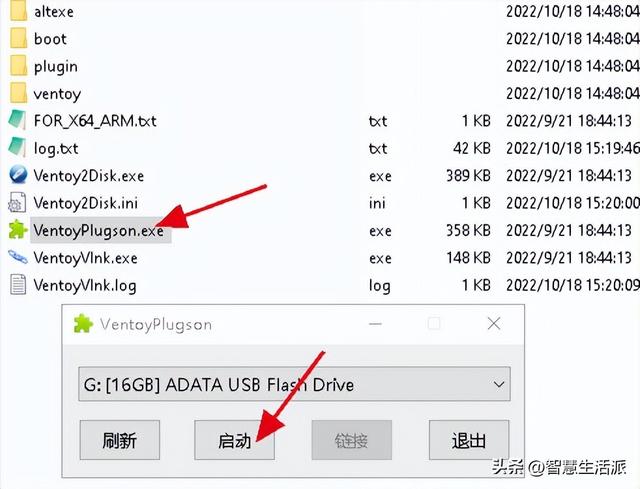
2 새로 열린 웹 페이지 창에서 왼쪽 탐색 모음을 클릭하여 "전역 제어 플러그인"을 선택하고, "Windows 11 하드웨어 검사 우회" 열에서 옵션 설정을 "1"로 변경합니다. 그렇군요.
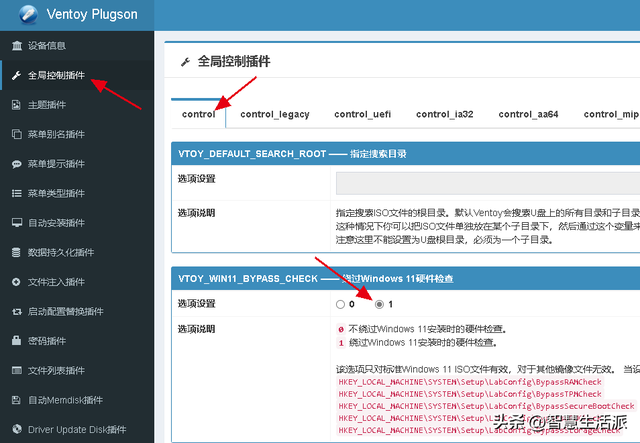
설정 후 Ventoy는 USB 플래시 드라이브에 폴더를 자동으로 생성합니다. 이 폴더와 그 안의 파일은 시스템 구성에 사용되며 Windows 11의 보안 감지를 우회하는 데 사용됩니다. 삭제하지 마십시오.
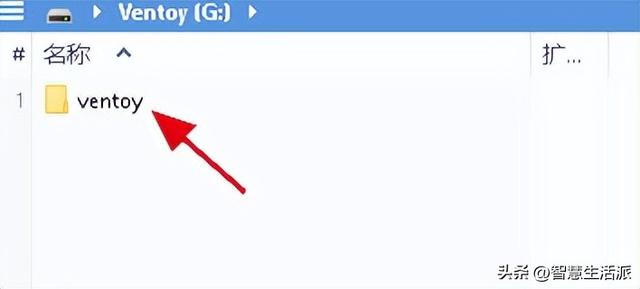
위 설정을 마치면 Ventoy USB 디스크가 구성되고 Windows 11을 설치할 때 다양한 일반 운영 체제를 설치할 수 있습니다.
요약운영체제와 소프트웨어를 설치하려면 다운로드 사이트가 아닌 공식 웹사이트에서 다운로드해야 합니다. 공식 웹사이트에서 다운로드한 소프트웨어만이 순수하고 안전합니다. Windows ISO 파일은 Microsoft 공식 웹사이트에서 다운로드할 수 있으며, Baidu에서 "msdn I Tell You"를 검색하여 이 웹사이트에서 다양한 버전의 Microsoft 공식 Windows ISO 파일을 다운로드할 수 있습니다.
위 내용은 iso 파일 없이 설치를 시작합니다의 상세 내용입니다. 자세한 내용은 PHP 중국어 웹사이트의 기타 관련 기사를 참조하세요!

